可成屋で度々ご紹介してるイラレで表現するレトロになるのテクニック。前回はアナログ風の表現をするために必要なブラシの作成方法をご紹介しました。
今回は壁にできたレトロ見えるにじみの作り方をご紹介します。
ブラシを作る理由
イラレはきれいな線やツヤツヤしたデザインだけではなく、汚れたようなデザインをする場面もよくあります。言い方は「汚れたような」とあまりいい表現ではないですが、別の言い方をすれば、アナログ、アンティーク、レトロなど多くの表現に置き換えることができます。
ブラシをつくる理由は個人的にブラシが面白くて好きだからです。ブラシはイラレの中では珍しく、直感的なツールです。うねうね動かしたら、そのかたちにパスができる、リボンも、筆もキラキラだってブラシを作っておけばすぐ描くことができます。
一度作ってしまえば優秀な素材になる
ブラシは最初作るのがめんどくさいですが、一度使ってしまえば、あとは呼び出すだけでデザインの幅が広がり、クオリティの高いデザインに一役立ちます。
にじんだブラシを作る構想
今回作るにじみのブラシは汚れ、壁シミ、カビ等を表現するために作ります。シミもカビも自然に発生していくものですので直線的ではなくモヤモヤしたシルエットで作っていきたいです。
出来上がりをイメージしつつ、さぁ、作業していきましょう。
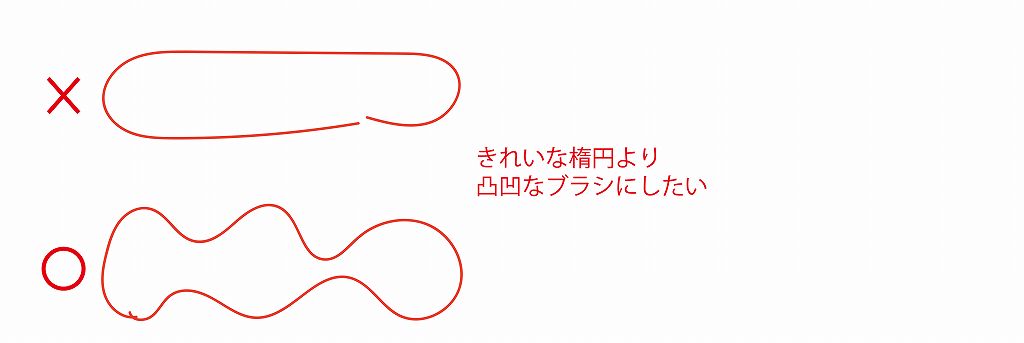
Photoshopでブラシの元になる画像を作る
新しいブラシを作るときはやはりPhotoshopが優秀ですね。イラレにないブラシが沢山あるので完成をイメージして必要とする画像を作ります。
良さそうなブラシを選んで少しずつシミのにじみを作ります。
描きすぎたときは、塗りを白に変えて周りから自然に消していくと良いです。
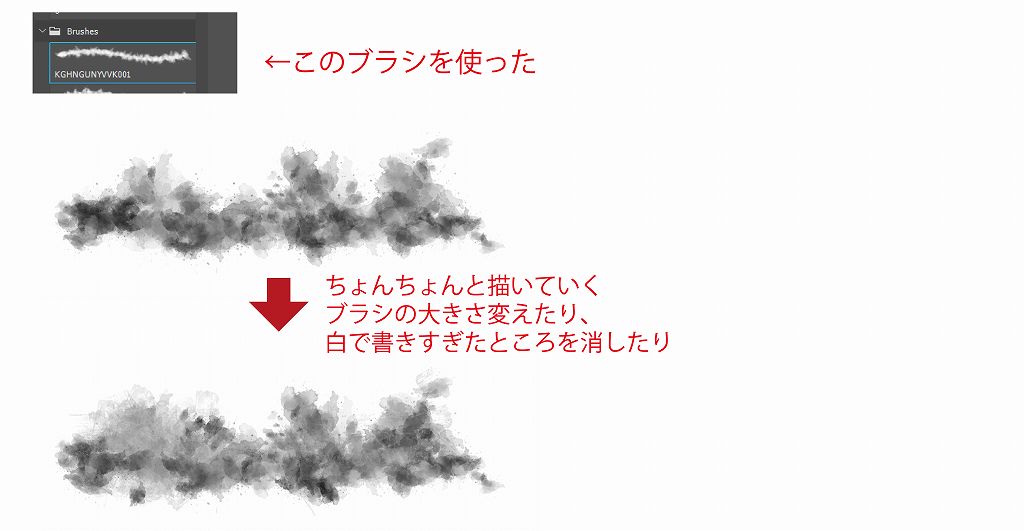
ぼかす
今のままだと水彩っぽすぎるし色の境界線がはっきりしていて、汚れたにじみっぽくないのでぼかします。
フィルター>ぼかし>ぼかし(ガウス)
(ガウスとはスライサーでぼかしを手動で調節できること)
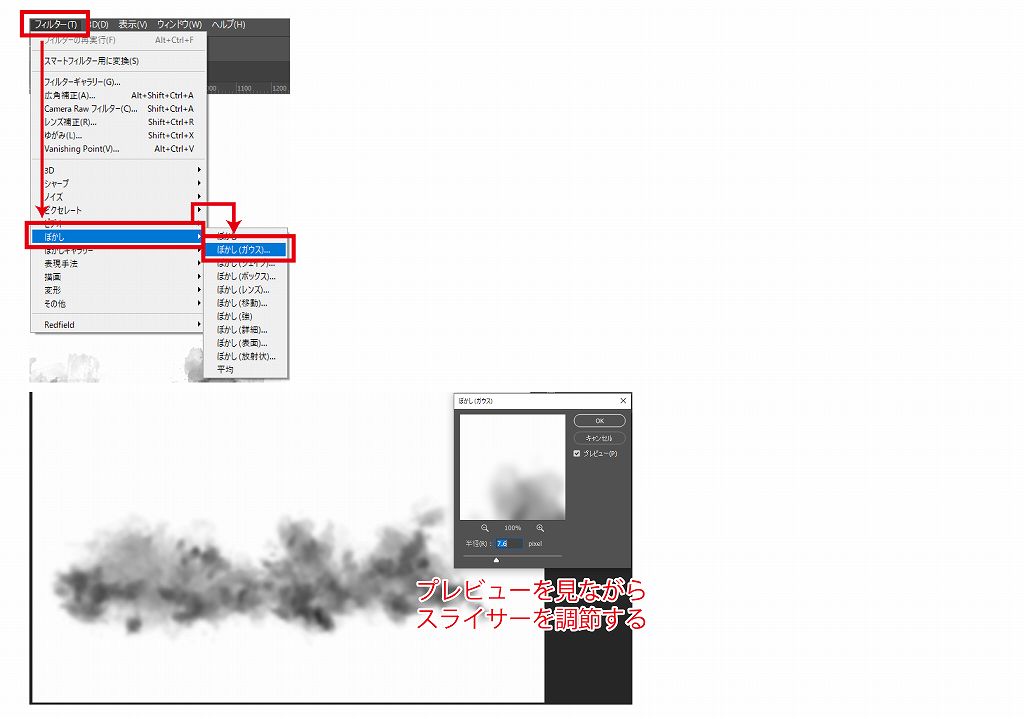
いい感じじゃないですか?なんかカビ臭さでてきましたね。
Illustratorでにじみのブラシにする
Photoshopで作った画像を配置します。
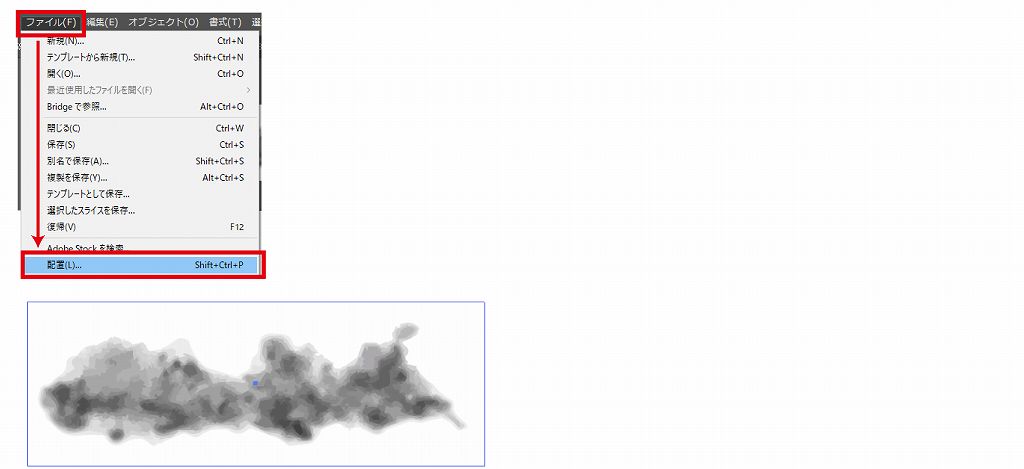
この手作りした画像をブラシにしますよ。
画像トレースする
まず、「画像トレース」は画面に出ていますか?出てない方は、ウインドウ>画像トレースで呼び出してください。
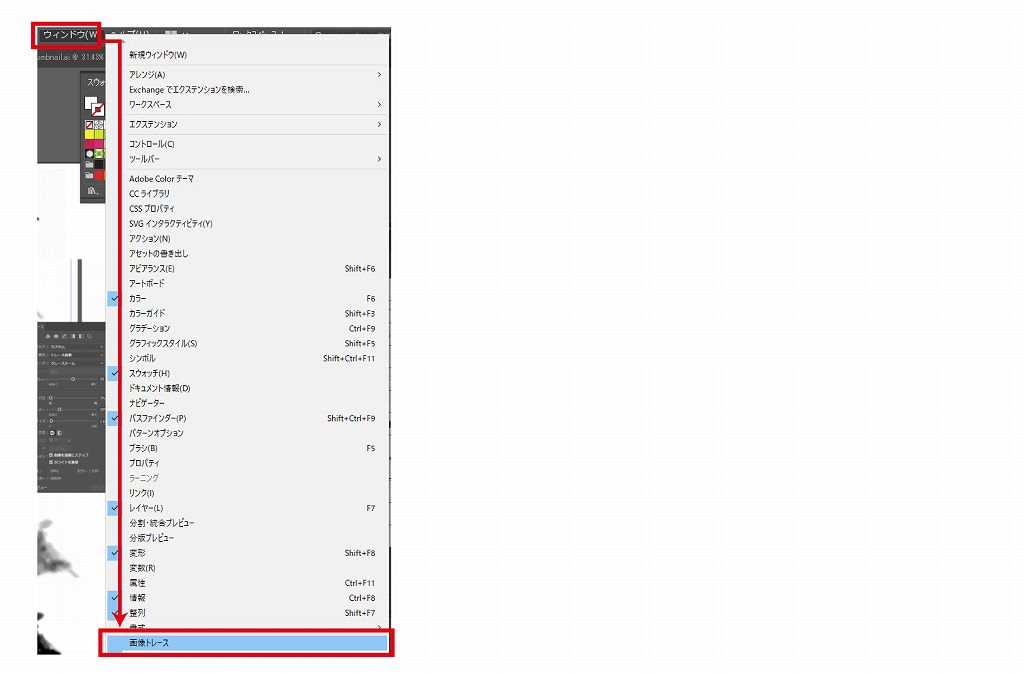
とりあえず、画像を画像トレースの初期設定で見てみました。

ほとんどすべてが消えてしまう・・・。これはカラーモードに問題がある。ちゃんと設定してみましょう。
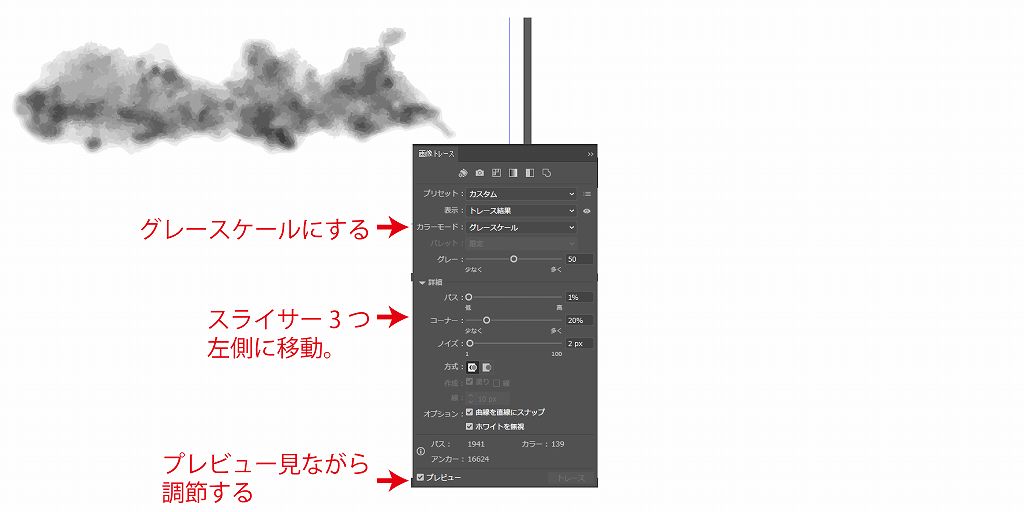
今回の画像は上記の画像トレースの画面のように設定しました。
- カラーモードをグレースケールにすること
- 詳細下の3つのスライサーを左に動かす(左に動かすとより鮮明な細かいパスになる)
- ホワイトを無視にチェックを付けること。
いい感じになったら、プレビューを解除してトレースボタンを押す。
パスにする
画像トレースをした画像を選択したまま、分割拡張します。画像がパスになります。
パスをブラシに設定する
パスをブラシに設定するやり方は「アナログ風にするためのブラシの作り方」の記事にて詳しく解説してるのでそちらをご覧ください。
 【Illustrator】アナログ風にするためのブラシの作り方
【Illustrator】アナログ風にするためのブラシの作り方

ブラシができました。なぜか、黒いブラシに・・・。ブラシ的にはさして問題ないので進みます。
レトロなブラシの使い方
イメージより黒く仕上がったブラシがなぜ問題ないのか、最後まで読んでいただければ分かると思います。
ブラシをただ置く
背景に茶色を置いてみました。その上なにもしてないレトロブラシを置きますこの状態だと端が白くて浮いてます。
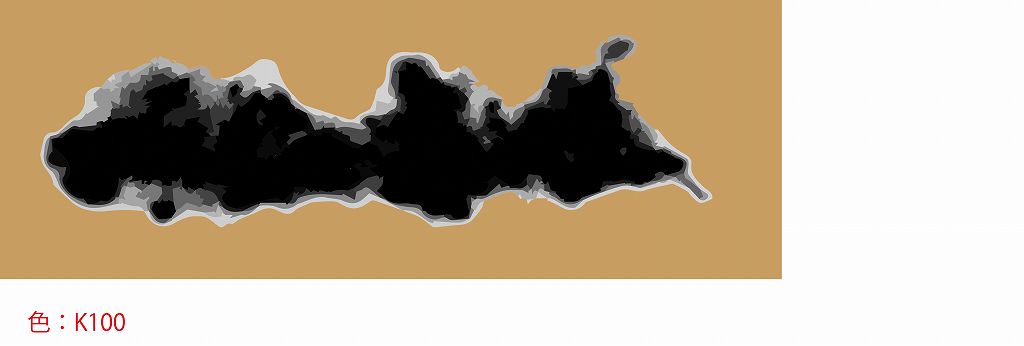
乗算する
ブラシを背景になじませるために乗算にします。どす黒いシミ!に見えます!乗算すごい。
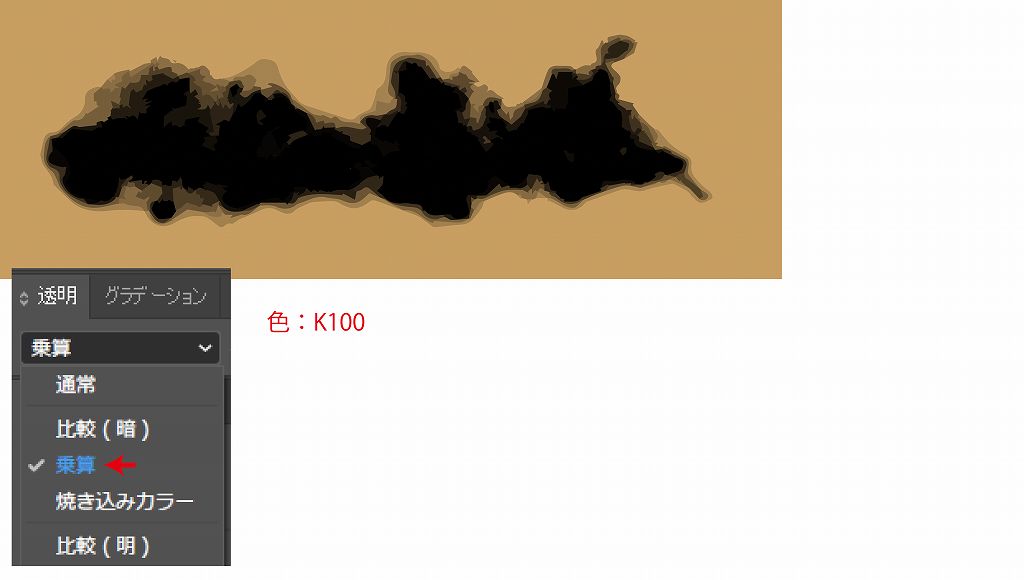
乗算してK50にする
乗算で背景となじませたら、さらに背景になじませます。K100だと濃すぎるのでK50にする。・・・シミだ。レトロ感出ました。
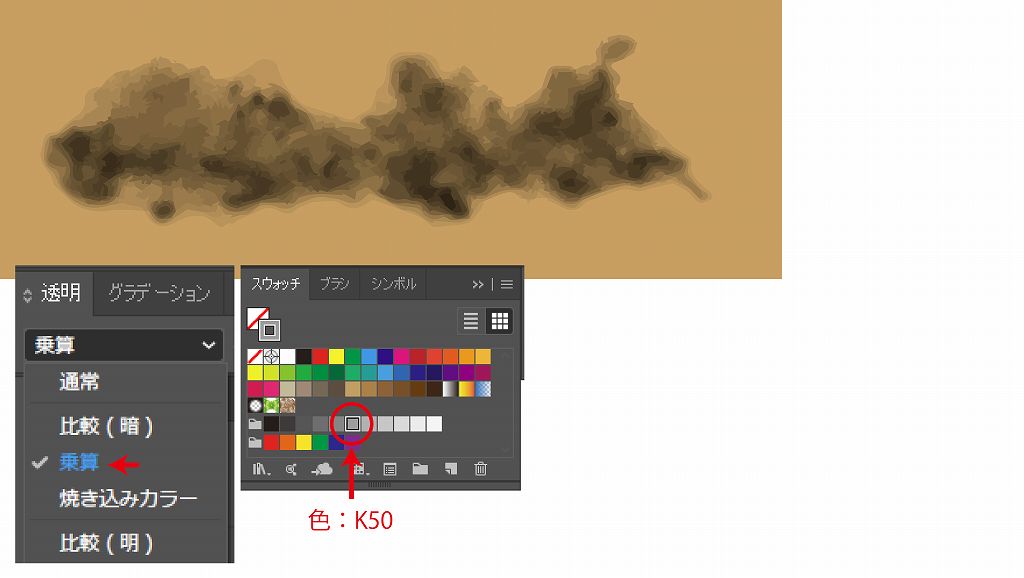
濃度別一覧
ブラシを乗算の状態でKを10~90で一覧にしました。50まではどれもレトロで自然にできたにじみのようです。70からは少し血っぽさがでますね。
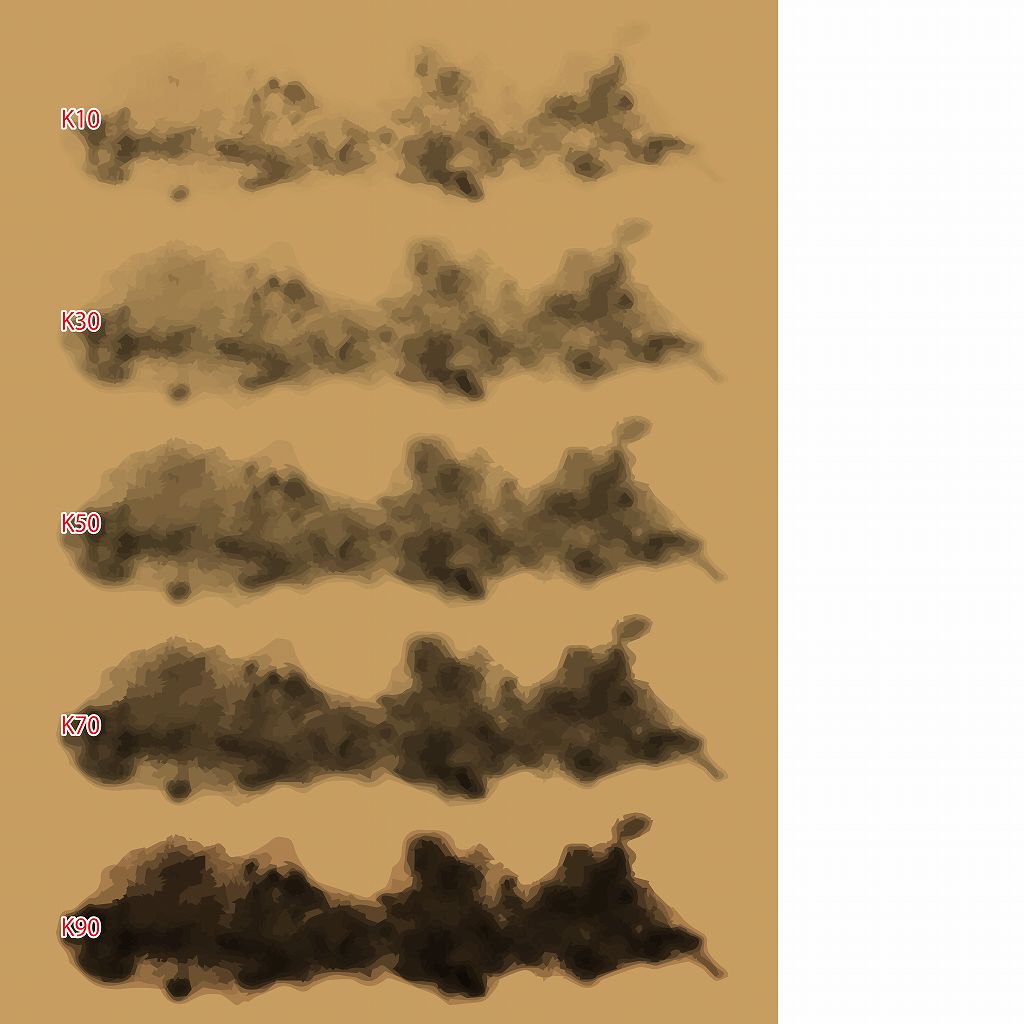
まとめ
ありそうでなかったレトロさを表現するにじみブラシを作成してみました。
どうでしょうか?何に使おうかワクワクしますね。
ブラシを手作りすれば、デザインのクオリティが上がりますし、他のデザイナーと差別化することもできます。なにより、よいデザインが時短でできることがメリットだと思います。
可成屋ではブラシが増えていったら素材の販売を考えております。Photoshopがない方、お時間がない方は是非ご利用ください。
 【副業・フリーランス】向いている人の条件+求人サイトオススメ3選
【副業・フリーランス】向いている人の条件+求人サイトオススメ3選




コメントを残す